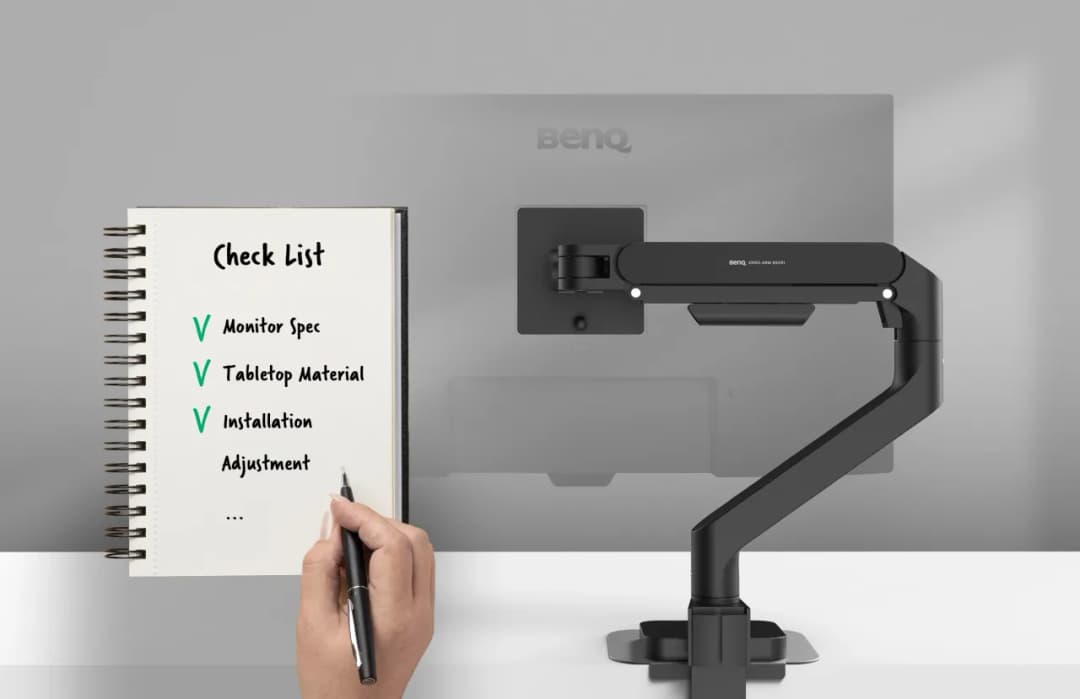Sprawdzanie modelu i parametrów monitora jest kluczowe dla zapewnienia jego prawidłowego działania oraz optymalnego wykorzystania. Niezależnie od tego, czy korzystasz z systemu Windows, macOS, czy Linux, istnieje kilka prostych metod, które pozwolą Ci na zidentyfikowanie modelu monitora oraz jego podstawowych specyfikacji, takich jak rozdzielczość. W tym artykule przedstawimy krok po kroku, jak to zrobić oraz jak przeprowadzić diagnostykę, aby uniknąć problemów z jego działaniem.
Oprócz instrukcji dotyczących identyfikacji modelu i rozdzielczości, omówimy również, jak testować funkcjonalność monitora, aby upewnić się, że działa on poprawnie. Przedstawimy metody sprawdzania wejść i wyjść, a także jak identyfikować problemy z kolorami i martwymi pikselami. Na koniec podpowiemy, gdzie szukać wsparcia u producentów oraz jak korzystać z narzędzi diagnostycznych dostępnych online.
Najistotniejsze informacje:
- Istnieje wiele metod sprawdzania modelu monitora, w tym użycie ustawień systemowych i etykiet na urządzeniu.
- W systemie Windows można znaleźć informacje o monitorze, klikając prawym przyciskiem myszy na pulpit i wybierając „Ustawienia ekranu”.
- W macOS model monitora można sprawdzić w zakładce „Monitory” w sekcji „Ten Mac”.
- W przypadku Linuxa, polecenie `xrandr` w terminalu pokazuje podłączone urządzenia i ich ustawienia.
- Warto przeprowadzić diagnostykę, aby upewnić się, że wszystkie porty i funkcje monitora działają prawidłowo.
- Testowanie kolorów oraz identyfikacja martwych pikseli są kluczowe dla oceny jakości obrazu.
- Wsparcie producentów oraz dostępne narzędzia online mogą pomóc w rozwiązywaniu problemów z monitorem.
Jak sprawdzić model monitora i jego podstawowe parametry
Znajomość modelu i podstawowych parametrów monitora jest kluczowa dla zapewnienia optymalnego działania oraz dostosowania ustawień do naszych potrzeb. Dzięki tym informacjom możemy lepiej zrozumieć możliwości urządzenia, takie jak jego rozdzielczość czy obsługiwane technologie. W zależności od systemu operacyjnego, istnieje kilka sposobów, aby uzyskać te dane, co pozwala na szybką identyfikację monitora oraz jego specyfikacji.
W tym artykule przedstawimy, jak znaleźć te informacje na różnych systemach operacyjnych. Dowiesz się, jak łatwo sprawdzić model swojego monitora na systemach Windows i macOS, co jest szczególnie przydatne, gdy planujesz aktualizację lub zakup nowego sprzętu.
Ustalanie modelu monitora na systemie Windows i macOS
Aby sprawdzić model monitora w systemie Windows 10 lub 11, kliknij prawym przyciskiem myszy na pulpit i wybierz opcję „Ustawienia ekranu”. W nowym oknie znajdziesz podstawowe informacje o podłączonym monitorze, w tym jego rozdzielczość. Aby uzyskać dokładniejsze dane, takie jak model, przejdź do „Zaawansowane ustawienia wyświetlania”. W tym miejscu możesz znaleźć szczegóły dotyczące podłączonego urządzenia. Jeśli te metody nie przyniosą efektu, sprawdź „Właściwości karty graficznej” lub użyj opcji „Właściwości wyświetlacza”.
Dla użytkowników macOS, proces jest równie prosty. Naciśnij logo Apple w lewym górnym rogu, wybierz „Ten Mac”, a następnie przejdź do zakładki „Monitory”. Tam znajdziesz informacje o rozdzielczości oraz, w niektórych przypadkach, modelu monitora. Jeśli jednak te dane nie są dostępne, warto poszukać ich w innych miejscach, takich jak etykieta znajdująca się na monitorze lub w menu OSD (On-Screen Display), które można otworzyć za pomocą przycisków na monitorze.
Jak sprawdzić rozdzielczość monitora w różnych systemach operacyjnych
Aby sprawdzić rozdzielczość monitora w systemie Windows, kliknij prawym przyciskiem myszy na pulpit i wybierz opcję „Ustawienia ekranu”. W tym oknie zobaczysz informacje o podłączonym monitorze, w tym jego rozdzielczość. Możesz również przejść do sekcji „Zaawansowane ustawienia wyświetlania”, aby uzyskać więcej szczegółów. Warto pamiętać, że jeśli rozdzielczość jest oznaczona jako „zalecana”, oznacza to, że jest to optymalna rozdzielczość dla Twojego monitora.
Dla użytkowników systemu macOS, proces jest równie prosty. Naciśnij logo Apple w lewym górnym rogu ekranu, wybierz „Ten Mac”, a następnie przejdź do zakładki „Monitory”. Tam znajdziesz informacje o aktualnej rozdzielczości monitora. Jeśli nie widzisz tych informacji, możesz również sprawdzić w menu OSD (On-Screen Display) przy użyciu przycisków na monitorze.
W przypadku użytkowników Linuxa, otwórz terminal i wpisz polecenie xrandr. To polecenie wyświetli listę podłączonych urządzeń oraz ich ustawienia, w tym rozdzielczość. W zależności od dystrybucji, może być konieczne zainstalowanie dodatkowych pakietów, aby uzyskać pełne informacje o monitorze. Dzięki temu szybko zidentyfikujesz parametry swojego urządzenia.
Testowanie wejść i wyjść monitora dla lepszej wydajności
Testowanie różnych wejść i wyjść monitora jest kluczowe dla zapewnienia jego prawidłowego działania oraz optymalnej wydajności. Upewnienie się, że porty HDMI, DisplayPort, USB i inne działają poprawnie, może zapobiec problemom z jakością obrazu oraz opóźnieniami w przesyłaniu danych. Regularne sprawdzanie tych połączeń pozwala na szybsze wykrywanie ewentualnych usterek oraz zapewnia lepsze doświadczenia podczas korzystania z monitora.
- HDMI: Podłącz monitor do komputera za pomocą kabla HDMI i sprawdź, czy obraz jest wyświetlany prawidłowo. Upewnij się, że zarówno komputer, jak i monitor są włączone, a odpowiedni port HDMI jest wybrany w menu monitora.
- DisplayPort: Podobnie jak w przypadku HDMI, użyj kabla DisplayPort, aby połączyć monitor z komputerem. Sprawdź, czy obraz jest wyraźny i czy nie występują żadne zakłócenia. W razie problemów, spróbuj zresetować połączenie, odłączając i ponownie podłączając kabel.
- USB: Jeśli monitor ma porty USB, przetestuj je, podłączając różne urządzenia, takie jak myszka lub klawiatura. Upewnij się, że urządzenia są rozpoznawane przez system operacyjny, co potwierdzi, że porty USB działają poprawnie.
| Typ połączenia | Opis testu |
| HDMI | Sprawdzenie jakości obrazu i dźwięku po podłączeniu. |
| DisplayPort | Testowanie stabilności obrazu oraz rozdzielczości. |
| USB | Weryfikacja działania podłączonych urządzeń. |
Wsparcie producentów: Gdzie szukać pomocy i narzędzi diagnostycznych
Wsparcie od producentów monitorów jest niezwykle istotne, szczególnie gdy napotykasz problemy z działaniem swojego urządzenia. Właściwe źródła pomocy mogą dostarczyć nie tylko informacji na temat specyfikacji, ale także narzędzi diagnostycznych, które pomogą w identyfikacji i rozwiązaniu problemów. Wiele marek oferuje wsparcie online, które może być bardzo pomocne w sytuacjach awaryjnych oraz podczas konfiguracji sprzętu.
Popularne marki monitorów, takie jak Dell, HP, ASUS czy LG, zapewniają różnorodne zasoby wsparcia. Możesz znaleźć instrukcje obsługi, często zadawane pytania (FAQ), a także dedykowane oprogramowanie diagnostyczne, które może pomóc w ocenie stanu monitora. Na stronach tych producentów często dostępne są również fora użytkowników, gdzie można uzyskać porady od innych posiadaczy tych samych modeli.
- Dell: Oferuje wsparcie techniczne online oraz narzędzia diagnostyczne dostępne na stronie internetowej.
- HP: Posiada sekcję wsparcia, gdzie można znaleźć informacje o produktach oraz dostęp do programów diagnostycznych.
- ASUS: Umożliwia pobranie oprogramowania diagnostycznego oraz przeglądanie często zadawanych pytań na temat monitorów.
- LG: Oferuje wsparcie techniczne i dostęp do materiałów edukacyjnych dotyczących użytkowania monitorów.

Korzystanie z narzędzi online i programów diagnostycznych producentów
Wykorzystanie narzędzi online oraz programów diagnostycznych dostarczanych przez producentów monitorów może znacznie ułatwić identyfikację problemów oraz optymalizację działania urządzenia. Takie narzędzia są zaprojektowane, aby pomóc użytkownikom w diagnozowaniu problemów, sprawdzaniu ustawień oraz aktualizacji oprogramowania. Dzięki nim można szybko uzyskać dostęp do informacji dotyczących specyfikacji oraz zastosować odpowiednie rozwiązania w razie wystąpienia awarii.
Wiele popularnych marek monitorów, takich jak Dell, HP, ASUS i LG, oferuje dedykowane oprogramowanie diagnostyczne. Na przykład, Dell Display Manager to narzędzie, które pozwala na łatwe zarządzanie ustawieniami wyświetlania oraz monitorowanie wydajności. HP również posiada program HP Support Assistant, który oferuje wsparcie techniczne oraz diagnostykę sprzętu. ASUS oferuje aplikację ASUS Display Widget, która umożliwia dostosowanie ustawień monitora. Natomiast LG dostarcza narzędzie LG OnScreen Control, które ułatwia zarządzanie ustawieniami wyświetlania. Warto zainstalować te programy, aby maksymalnie wykorzystać możliwości swojego monitora.
- Dell: Dell Display Manager - zarządzanie ustawieniami wyświetlania i monitorowanie wydajności.
- HP: HP Support Assistant - wsparcie techniczne i diagnostyka sprzętu.
- ASUS: ASUS Display Widget - dostosowanie ustawień monitora.
- LG: LG OnScreen Control - zarządzanie ustawieniami wyświetlania.
Jak optymalizować ustawienia monitora dla lepszej wydajności
Aby w pełni wykorzystać możliwości swojego monitora, warto zainwestować czas w optymalizację ustawień w zależności od rodzaju wykonywanych zadań. Na przykład, dla graczy kluczowe jest ustawienie odpowiedniej rozdzielczości oraz częstotliwości odświeżania, co może znacznie poprawić płynność obrazu. Użytkownicy zajmujący się grafiką powinni skonfigurować monitor tak, aby odwzorowanie kolorów było jak najbardziej dokładne, co można osiągnąć poprzez kalibrację sprzętową lub korzystanie z oprogramowania do zarządzania kolorami.
W przyszłości, technologie takie jak monitorowanie wydajności w czasie rzeczywistym oraz automatyczne dostosowywanie ustawień w zależności od rodzaju używanego oprogramowania mogą stać się standardem. Producenci mogą wprowadzać innowacyjne rozwiązania, które zautomatyzują proces optymalizacji, co pozwoli użytkownikom na jeszcze lepsze dostosowanie parametrów monitora do ich indywidualnych potrzeb. Warto śledzić te zmiany i regularnie aktualizować oprogramowanie, aby w pełni korzystać z nowoczesnych rozwiązań technologicznych.